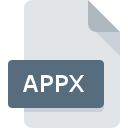
Bestandsextensie APPX
Windows 8 App Package
-
DeveloperMicrosoft
-
Category
-
Populariteit3.7 (53 votes)
Wat is APPX bestand?
APPX-bestandsindeling werd geïntroduceerd samen met Windows 8 i Windows Phone 8.1-besturingssystemen als een bestandsdistributie-indeling voor toepassingen die beschikbaar zijn in Windows Store. Toepassingspakket is een bestand van het containertype dat de Open Packing Convention (OPC) -standaard volgt en de hiërarchische structuur beschrijft voor het opslaan van gegevens en andere bronnen in het ZIP-archiefformaat.
APPX-bestanden indienen bij Windows Store
APPX-bestand is een archief dat de toepassing in zijn uiteindelijke vorm bevat , gereed voor distributie en installatie. Voor het indienen van een APPX-pakket bij Windows Store moet de gebruiker een naam kiezen voor de app, gegevens bijvoegen met betrekking tot het verkoopmodel en een lijst met beschikbare functies. Elk ingediend pakket moet een beveiligings- en compatibiliteitstestprocedure ondergaan.
Voordelen van APPX-pakketten
Gestroomlijnde distributie van pakketten tussen computers, tablets en telefoons - apparaten met verschillende kenmerken - is het belangrijkste doel dat heeft geleid tot het creëren van een APPX-bestandsformaat. Traditionele applicaties waren gebaseerd op onhandige installatieprogramma's die berucht waren omdat ze problemen veroorzaakten op mobiele systemen. APPX is ontworpen om dit probleem aan te pakken en het installeren van apps minder gedoe te maken.
Extra informatie
APPX-bestandsformaat is bijgewerkt naar meer geadviseerde versie - APPXUPLOAD. Bijgewerkte versie introduceerde nieuwe functionaliteit - optie om debuginformatie voor de app te verzenden.
De maximale grootte van een APPX-bestand is 2 GB.
Programma's die APPX bestandsextensie ondersteunen
Programma's die APPX-bestanden aankunnen zijn als volgt. Bestanden met het achtervoegsel APPX kunnen naar elk mobiel apparaat of systeemplatform worden gekopieerd, maar het is mogelijk dat ze niet correct op het doelsysteem worden geopend.
Updated: 08/31/2022
Hoe open je een APPX-bestand?
Er kunnen meerdere oorzaken zijn waarom u problemen hebt met het openen van APPX-bestanden op een bepaald systeem. Gelukkig kunnen de meest voorkomende problemen met APPX-bestanden worden opgelost zonder diepgaande IT-kennis, en vooral in enkele minuten. Hierna volgt een lijst met richtlijnen die u helpen bij het identificeren en oplossen van bestandsgerelateerde problemen.
Stap 1. Installeer Microsoft Visual Studio software
 De belangrijkste en meest voorkomende oorzaak die voorkomt dat gebruikers APPX-bestanden openen, is dat er geen programma dat APPX-bestanden aankan, op het systeem van de gebruiker is geïnstalleerd. Dit probleem kan worden verholpen door Microsoft Visual Studio of een ander compatibel programma, zoals Microsoft Windows, te downloaden en te installeren. De volledige lijst met programma's gegroepeerd per besturingssysteem vindt u hierboven. Als u Microsoft Visual Studio installatieprogramma op de veiligste manier wilt downloaden, raden wij u aan om de website Microsoft Corporation te bezoeken en te downloaden van hun officiële repositories.
De belangrijkste en meest voorkomende oorzaak die voorkomt dat gebruikers APPX-bestanden openen, is dat er geen programma dat APPX-bestanden aankan, op het systeem van de gebruiker is geïnstalleerd. Dit probleem kan worden verholpen door Microsoft Visual Studio of een ander compatibel programma, zoals Microsoft Windows, te downloaden en te installeren. De volledige lijst met programma's gegroepeerd per besturingssysteem vindt u hierboven. Als u Microsoft Visual Studio installatieprogramma op de veiligste manier wilt downloaden, raden wij u aan om de website Microsoft Corporation te bezoeken en te downloaden van hun officiële repositories.
Stap 2. Controleer de versie van Microsoft Visual Studio en werk deze indien nodig bij
 U heeft nog steeds geen toegang tot APPX-bestanden, hoewel Microsoft Visual Studio op uw systeem is geïnstalleerd? Zorg ervoor dat de software up-to-date is. Het kan ook voorkomen dat softwaremakers door hun applicaties bij te werken compatibiliteit toevoegen met andere, nieuwere bestandsformaten. Als u een oudere versie van Microsoft Visual Studio hebt geïnstalleerd, ondersteunt deze mogelijk de APPX-indeling niet. De meest recente versie van Microsoft Visual Studio is achterwaarts compatibel en kan bestandsformaten verwerken die worden ondersteund door oudere versies van de software.
U heeft nog steeds geen toegang tot APPX-bestanden, hoewel Microsoft Visual Studio op uw systeem is geïnstalleerd? Zorg ervoor dat de software up-to-date is. Het kan ook voorkomen dat softwaremakers door hun applicaties bij te werken compatibiliteit toevoegen met andere, nieuwere bestandsformaten. Als u een oudere versie van Microsoft Visual Studio hebt geïnstalleerd, ondersteunt deze mogelijk de APPX-indeling niet. De meest recente versie van Microsoft Visual Studio is achterwaarts compatibel en kan bestandsformaten verwerken die worden ondersteund door oudere versies van de software.
Stap 3. Stel de standaardapplicatie in om APPX-bestanden te openen naar Microsoft Visual Studio
Als het probleem in de vorige stap niet is opgelost, moet u APPX-bestanden koppelen aan de nieuwste versie van Microsoft Visual Studio die u op uw apparaat hebt geïnstalleerd. Het proces van het koppelen van bestandsindelingen aan de standaardtoepassing kan verschillen in details, afhankelijk van het platform, maar de basisprocedure lijkt erg op elkaar.

Wijzig de standaardtoepassing in Windows
- Klik met de rechtermuisknop op APPX om een menu te openen waaruit u de optie selecteren
- Selecteer vervolgens de optie en open vervolgens met de lijst met beschikbare applicaties
- Als u het proces wilt voltooien, selecteert item en selecteert u met de bestandsverkenner de Microsoft Visual Studio installatiemap. Bevestig door aan te Altijd deze app gebruiken voor het openen van APPX-bestanden openen en op klikken.

Wijzig de standaardtoepassing in Mac OS
- Door met de rechtermuisknop op het geselecteerde APPX-bestand te klikken, opent u het bestandsmenu en kiest u
- Open het gedeelte door op de naam te klikken
- Kies het juiste programma uit de lijst en bevestig door te klikken op
- Er moet een berichtvenster verschijnen met de melding dat deze wijziging wordt toegepast op alle bestanden met de extensie APPX. Door op overspannen> te klikken, bevestigt u uw selectie.
Stap 4. Controleer APPX op fouten
Als u de instructies uit de vorige stappen hebt gevolgd, maar het probleem is nog steeds niet opgelost, moet u het betreffende APPX-bestand verifiëren. Het niet kunnen openen van het bestand kan te maken hebben met verschillende problemen.

1. Controleer of de APPX niet is geïnfecteerd met een computervirus
Mocht het zijn dat de APPX is geïnfecteerd met een virus, dan kan dit de oorzaak zijn waardoor u er geen toegang toe hebt. Scan het bestand onmiddellijk met een antivirusprogramma of scan het hele systeem om ervoor te zorgen dat het hele systeem veilig is. Als het APPX-bestand inderdaad is geïnfecteerd, volgt u de onderstaande instructies.
2. Controleer of het bestand beschadigd of beschadigd is
Hebt u het betreffende APPX-bestand van een andere persoon ontvangen? Vraag hem / haar om het nog een keer te verzenden. Het is mogelijk dat het bestand niet correct is gekopieerd naar een gegevensopslag en onvolledig is en daarom niet kan worden geopend. Het kan gebeuren dat het downloadproces van het bestand met de extensie APPX is onderbroken en dat de bestandsgegevens defect zijn. Download het bestand opnieuw van dezelfde bron.
3. Controleer of de gebruiker waarmee u bent aangemeld beheerdersrechten heeft.
Het is mogelijk dat het betreffende bestand alleen toegankelijk is voor gebruikers met voldoende systeemrechten. Meld u af bij uw huidige account en meld u aan bij een account met voldoende toegangsrechten. Open vervolgens het bestand Windows 8 App Package.
4. Zorg ervoor dat het systeem voldoende middelen heeft om Microsoft Visual Studio uit te voeren
Als het systeem onvoldoende bronnen heeft om APPX-bestanden te openen, probeer dan alle actieve applicaties te sluiten en probeer het opnieuw.
5. Zorg ervoor dat u de nieuwste stuurprogramma's en systeemupdates en -patches hebt geïnstalleerd
Actueel systeem en stuurprogramma's maken uw computer niet alleen veiliger, maar kunnen ook problemen met het Windows 8 App Package -bestand oplossen. Het kan zijn dat de APPX-bestanden correct werken met bijgewerkte software die enkele systeemfouten verhelpt.
Wilt u helpen?
Als je nog meer informatie over de bestandsextensie APPX hebt, zullen we je dankbaar zijn als je die wilt delen met de gebruikers van onze site. Gebruik het formulier hier en stuur ons je informatie over het APPX-bestand.

 Windows
Windows 

